手册
- Unity User Manual (2017.2)
- 在 Unity 中操作
- Basics
- 资源工作流程
- 主要窗口
- 创建游戏玩法
- 编辑器功能
- 高级开发
- Editor 高级主题
- 许可证和激活
- 升级指南
- 2D
- 图形
- 图形概述
- 光照
- 摄像机
- 材质、着色器和纹理
- 纹理
- 创建和使用材质
- 标准着色器
- 通过脚本访问和修改材质参数
- 编写着色器
- 旧版着色器
- 内置着色器的用途和性能
- 普通着色器系列
- 透明着色器系列
- 透明镂空着色器系列
- 自发光着色器系列
- 反光着色器系列
- 反射顶点光照 (Reflective Vertex-Lit)
- 反光漫射 (Reflective Diffuse)
- 反光镜面反射 (Reflective Specular)
- 反光凹凸漫射 (Reflective Bumped Diffuse)
- 反光凹凸镜面反射 (Reflective Bumped Specular)
- 反光视差漫射 (Reflective Parallax Diffuse)
- 反光视差镜面反射 (Reflective Parallax Specular)
- 反光法线贴图无光照 (Reflective Normal Mapped Unlit)
- 反光法线贴图顶点光照 (Reflective Normal mapped Vertex-lit)
- 视频概述
- 地形引擎
- Tree Editor(树编辑器)
- 粒子系统
- 后期处理概述
- 反射探针
- 集群渲染
- 高级渲染功能
- Procedural Materials
- 程序化网格几何体
- 优化图形性能
- 层
- 图形参考
- 摄像机参考
- 着色器参考
- 粒子系统参考
- 粒子系统 (Particle System)
- 粒子系统模块
- 粒子系统 (Particle System) 主模块
- Emission 模块
- 粒子系统 Shape 模块
- Limit Velocity Over Lifetime 模块
- Noise 模块
- Limit Velocity Over Lifetime 模块
- Inherit Velocity 模块
- Force Over Lifetime 模块
- Color Over Lifetime 模块
- Color By Speed 模块
- Size over Lifetime 模块
- Size by Speed 模块
- Rotation Over Lifetime 模块
- Rotation By Speed 模块
- External Forces 模块
- Collision 模块
- Triggers 模块
- Sub Emitters 模块
- Texture Sheet Animation 模块
- Lights 模块
- Trails 模块
- Custom Data 模块
- Renderer 模块
- 粒子系统(旧版,3.5 版之前)
- 视觉效果参考
- 网格组件
- 纹理组件
- 渲染组件
- 渲染管线详细信息
- 精灵渲染器 (Sprite Renderer)
- 图形操作方法
- 图形教程
- 图形概述
- 物理系统
- 脚本
- 多玩家和联网
- Networking Overview
- Networking Reference
- NetworkAnimator
- NetworkBehaviour
- NetworkClient
- NetworkConnection
- NetworkDiscovery
- NetworkIdentity
- Network Lobby Manager
- Network Lobby Player
- NetworkManager
- Network Manager HUD
- Network Proximity Checker
- NetworkReader
- NetworkServer
- NetworkStartPosition
- NetworkTransform
- NetworkTransformChild
- NetworkTransformVisualizer
- NetworkTransport
- NetworkWriter
- 音频
- 动画
- 动画系统概述
- 动画剪辑
- Animator Controllers
- 重定向人形动画
- Performance and Optimization
- Animation Reference
- Animation HOWTOs
- Playables API
- 动画术语表
- 时间轴
- UI
- 导航和寻路
- Unity Services & Dashboard
- 设置项目启用 Unity 服务
- Unity Ads
- Unity Analytics
- Unity Cloud Build
- Unity IAP
- 设置 Unity IAP
- 跨平台指南
- 应用商店指南
- 实现应用商店
- Unity Collaborate
- Unity Performance Reporting
- Multiplayer 服务
- Transferring Projects
- XR
- 开源代码仓库
- Asset Store 发布
- 特定于平台的信息
- 独立平台
- Apple Mac
- Apple TV
- WebGL
- iOS
- Android
- 三星电视
- Tizen
- Windows
- Web 播放器
- 移动平台开发者检查清单
- 实验性
- 旧版主题
- 最佳实践指南
- 专家指南
- Unity 2017.2 中的新功能
缓入和缓出剪辑
缓入和缓出剪辑可在剪辑及其周围空白之间创建一种平滑过渡效果。要创建缓入或缓出过渡,请使用下列方法之一:
按住 Control/Command 并将剪辑的开头向右拖动以添加缓入。
按住 Control/Command 并将剪辑的结尾向左拖动以添加缓出。
选择剪辑,然后在 Inspector 窗口中设置 Ease In Duration 或 Ease Out Duration。
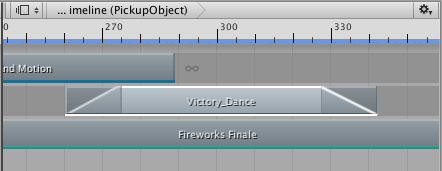
缓入或缓出过渡效果根据轨道而不同:
在动画轨道或动画覆盖轨道上,缓入动画剪辑可在剪辑之前的空白中的动画与动画剪辑之间创建平滑过渡。缓出动画剪辑可在动画剪辑与剪辑之后的空白中的动画之间创建平滑过渡。在确定动画剪辑前后的空白中出现的动画时,有很多因素。有关详细信息,请参阅设置空白外推。
在音频轨道上,缓入音频剪辑可淡入音频波形的音量。缓出音频剪辑可淡出音频剪辑指定的音频波形的音量。
在可播放轨道上,缓入可播放剪辑可淡入可播放剪辑中的效果或脚本。缓出可播放剪辑可淡出可播放剪辑中的效果或脚本。
虽然剪辑视图将缓入或缓出表示为单个线性曲线,但默认情况下,每个缓入或缓出过渡实际上均设置为逐渐缓入或缓出的曲线。要更改缓入曲线(标记为 In)或缓出曲线(标记为 Out)的形状,请使用 Inspector 窗口中的 Blend Curves 属性。
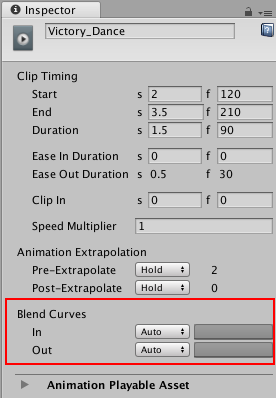
请注意,__Blend Curves__ 属性可能会影响用于混合两个剪辑的混合区域。Ease In Duration 和 Ease Out Duration 属性表示 Blend Curves 影响缓入、缓出还是混合。例如,如果 Ease Out Duration 属性可编辑,则混出曲线(标记为 Out__)将影响缓出过渡使用的曲线。如果 Ease Out Duration__ 属性无法编辑,则混出曲线(标记为 __Out__)将影响两个剪辑之间的混合中的传出剪辑。
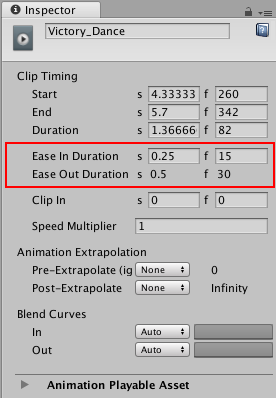
要自定义缓入或缓出过渡,请使用下拉菜单从 Auto 切换到 Manual。选择 Manual 后,Inspector 窗口将显示混合曲线的预览。单击预览可在 Inspector 窗口下方打开曲线编辑器 (Curve Editor)。
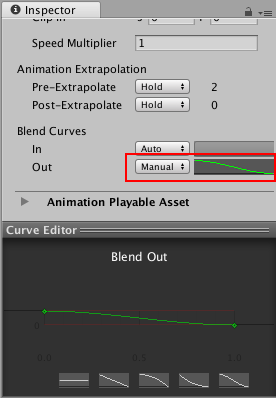
曲线编辑器 (Curve Editor) 与混合剪辑时用于自定义混合曲线形状的编辑器相同。
使用动画剪辑创建缓入或缓出过渡时,动画剪辑会在空白和动画剪辑之间进行混合。以下因素会影响动画剪辑周围空白中的动画属性的值:
动画剪辑的和同一轨道上其他动画剪辑的前外推 (pre-extrapolate) 和后外推 (post-extrapolate) 设置。
绑定到同一游戏对象的其他动画轨道上的动画剪辑。
时间轴资源之外的场景游戏对象位置或动画。
空白外推和缓动剪辑
要成功缓入或缓出动画剪辑,不得基于正在缓入或缓出的动画剪辑来设置空白外推。空白外推必须设置为 None,或者必须由另一个动画剪辑设置。
例如,以下缓入无效,因为 Victory_Dance 剪辑的 Pre-Extrapolate 设置为 Hold。这意味着缓入会在动画剪辑的第一帧与动画剪辑的其余帧之间创建过渡。
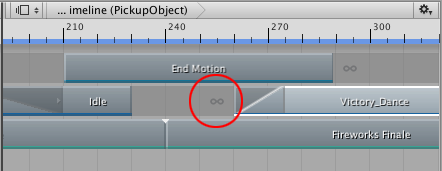
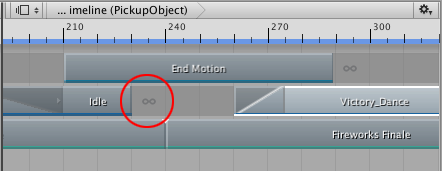
使用缓入和缓出覆盖动画轨道
如果将空白外推设置为 None,并且前一个轨道绑定到同一游戏对象,则空白中的动画将取自前一个轨道。这对于在不同轨道上的两个动画剪辑之间创建平滑过渡非常有用。
例如,如果两个动画轨道绑定到同一个游戏对象并且第二个轨道上的剪辑包含一个缓入,则该缓入会在前一个轨道上的动画和第二个轨道上的动画之间创建平滑过渡。要成功覆盖前一个轨道上的动画,必须将第二个轨道的空白外推设置为 None。
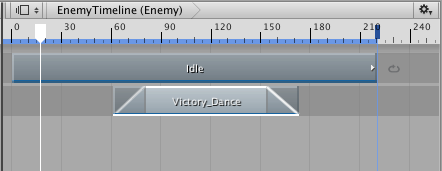
使用缓入和缓出来覆盖场景
在场景中,如果游戏对象由动画控制器进行控制,则可在动画剪辑和动画控制器之间使用缓入或缓出过渡。
例如,如果时间轴资源包含具有单个动画剪辑的单个轨道,并且其所有空白外推设置均设置为 None,则空白将使用场景中游戏对象的位置或动画。
此位置或动画是场景中设置的游戏对象。如果游戏对象使用动画控制器来控制其动画状态,则空白设置为当前动画状态。例如,如果游戏对象是在场景中行走的角色,则可以将时间轴资源设置为缓入动画以覆盖步行动画状态。缓出根据动画控制器将游戏对象返回到动画状态。
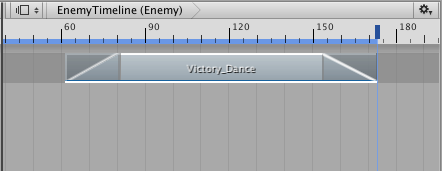
- 2017–08–10 页面已发布并只进行了有限的编辑审查